ViewSonic Q2205wb Manuel du propriétaire
PDF
Descargar
Documento
Q2205wb LCD Display Model No. : VS12615 Table des Matières Informations de TOC ................................................................................... i Informations de conformité ......................................................................... 1 Importantes instructions de sécurité........................................................... 2 Déclaration de conformité RoHS (LSDEEE) .............................................. 3 Informations de copyright ........................................................................... 4 Enregistrement du produit .......................................................................... 4 Introduction Contenu de l’emballage.............................................................................. 5 Précautions d’emploi .................................................................................. 5 Procédure d’installation rapide ................................................................... 6 Utilisation de l’écran LCD Réglage du mode de synchronisation ........................................................ 7 Identification des pièces et des contrôles................................................... 7 Travailler avec les menus à l'écran (OSD) ................................................. 8 Personnaliser votre écran........................................................................... 8 Introducation aux raccourcis claviers ......................................................... 8 Utilisation des touches fonctionnelles......................................................... 9 Liste des icônes de l'OSD ........................................................................ 10 Autres informations Spécifications ........................................................................................... 12 Dépannage ............................................................................................... 13 Service clientèle ....................................................................................... 14 Nettoyage de l’écran LCD ........................................................................ 15 Garantie limitée ........................................................................................ 16 Optiquest Q2205wb Informations de TOC Congratulations! The display you have just purchased carries the TCO’03 Displays label. This means that your display is designed, manufactured and tested according to some of the strictest quality and environmental requirements in the world. This makes for a high performance product, designed with the user in focus that also minimizes the impact on our natural environment. Some of the features of the TCO’03 Display requirements: Ergonomics Good visual ergonomics and image quality in order to improve the working environment for the user and to reduce sight and strain problems. Important parameters are luminance, contrast, resolution, reflectance, colour rendition and image stability. Energy • Energy-saving mode after a certain time - beneficial both for the user and the environment • Electrical safety Emissions • Electromagnetic fields • Noise emissions Ecology • The product must be prepared for recycling and the manufacturer must have a certified environmental management system such as EMAS or ISO 14000 • Restrictions on a. chlorinated and brominated flame retardants and polymers b. heavy metals such as cadmium, mercury and lead. The requirements included in this label have been developed by TCO Development in cooperation with scientists, experts, users as well as manufacturers all over the world. Since the end of the 1980s TCO has been involved in influencing the development of IT equipment in a more user-friendly direction. Our labelling system started with displays in 1992 and is now requested by users and IT-manufacturers all over the world. For more information, please visit www.tcodevelopment.com Optiquest Q2205wb i Informations de conformité Déclaration FCC Cet appareil est conforme à l’article 15 des Règlements FCC. Son fonctionnement est sujet aux deux conditions suivantes: (1) Cet appareil ne doit pas provoquer d’interférences néfastes, et (2) cet appareil doit accepter toutes les interférences reçues, y compris celles pouvant provoquer un fonctionnement indésirable. Cet équipement a été testé et déclaré conforme aux limites d'un dispositif numérique de la classe B, conformément à la partie 15 des règles de la FCC. Ces limites sont conçues pour fournir une protection raisonnable contre les interférences nocives pour une installation résidentielle. Cet équipement produit, utilise et peut émettre une énergie à fréquence radio et s'il n'est pas installé et utilisé conformément aux instructions, peut provoquer des interférences nocives aux communications radio. Cependant, il n'y a aucune garantie que les interférences ne se produiront pas dans une installation particulière. Si cet équipement provoque des interférences nocives à la réception radio ou TV qu'il est possible de déterminer en mettant l'équipement en marche ou à l'arrêt, l'utilisateur est encouragé à essayer de rectifier les interférences en adoptant au moins l'une des mesures suivantes : • Ré-orienter ou déplacer l'antenne réceptrice. • Augmenter la distance entre l'équipement et le récepteur. • Brancher l'équipement sur une prise appartenant à un circuit autre que celui sur lequel est branché le récepteur. • Consulter le distributeur ou un technicien radio/TV qualifié. Avertissement: Vous êtes averti que des changements ou des modifications non expressément approuvés par la partie responsable de la vérification de la conformité peuvent annuler votre droit à faire fonctionner l’équipement. Pour le Canada Cet appareil numérique de Classe B est conforme à la norme canadienne ICES-003. Cet appareil numérique de la classe B est conforme à la norme NMB-003 du Canada. Conformité CE pour les pays européens L’appareil est conforme la norme EMC 2004/108/EC et à la norme sur la basse tension 2006/95/EC. Les indications qui suivent sont destinées uniquement aux Etats membres de l'Union Européenne: Le symbole indiqué à droite est conforme à la directive européenne 2002/96/CE relative aux déchets d'équipements électriques et électroniques (WEEE). Les produits qui portent ce symbole ne doivent pas être traités comme des déchets conventionnels; ils devront être traités conformément aux systèmes de récupération appropriés, conformément à la réglementation du pays ou de la zone où la mise au déchet a lieu. Optiquest Q2205wb 1 Importantes instructions de sécurité 1. Lisez ces instructions. 2. Gardez ces instructions. 3. Respectez tous les avertissements. 4. Suivez toutes les instructions. 5. N’utilisez pas cette unité à proximité de l’eau. Avertissement : Pour réduire le risque d'incendie ou de choc électrique, n'exposez pas cet appareil à la pluie ou à l'humidité. 6. Nettoyez avec un tissu sec seulement. 7. Ne bloquez pas d’ouvertures d’aération. Installez selon les instructions du fabricant. 8. N’installez pas à proximité d’une source de chaleur tels que des radiateurs, bouches de chauffage, fours ou autres dispositifs (y compris des amplificateurs) qui produisent de la chaleur. 9. Ne rendez pas inutile l’objectif sécuritaire la prise de type mise à terre polarisée. Une prise polarisée a deux fiches, l’une plus large que l’autre. Une prise mise à terre possède deux fiches et une troisième fourche pour la mise à terre. La fiche large et la troisième fourche sont fournies pour votre sécurité. Si la prise fournie ne correspond pas à votre prise murale, consultez un électricien pour remplacer la prise murale obsolète. 10. Protégez le cordon de secteur pour qu’on ne marche pas dessus ou qu’il soit pincé surtout au niveau des prises, des réceptacles et au point où il sort de l’unité. Assurez-vous que la source d’alimentation est proche de l’unité pour qu’elle soit facilement accessible. 11. N’utilisez que les accessoires spécifiés par le fabricant. 12. Utilisez seulement avec un chariot, stand, trépied, monture ou table spécifié par le fabricant, ou vendu avec l’unité. Si vous utilisez un chariot, soyez prudent lorsque vous déplacez l’ensemble chariot/unité pour éviter des blessures ou une chute. 13. Débranchez l’unité si elle ne sera pas utilisée pour une longue période. 14. Confiez tout entretient au personnel de service qualifié. Une réparation est requise lorsque l’unité a été endommagée, par exemple si le cordon a été endommagé, si un liquide a été renversé ou si des objets sont tombés dans l’unité, si l’unité a été exposé à de la pluie de l’humidité, ne fonctionne pas normalement ou est tombée. Optiquest Q2205wb 2 Déclaration de conformité RoHS (LSDEEE) Ce produit a été conçu et fabriqué dans le respect de la directive 2002/95/EC du Parlement Européen et du Conseil relative à la limitation de l’utilisation de certaines substances dangereuses dans les équipements électriques et électroniques (Directive RoHS - LSDEEE) et il est déclaré respecter les valeurs de concentration maximum définies par le Comité technique d’adaptation (TAC) européen, qui sont les suivantes: Substance Concentration maximale proposée Concentration réelle Plomb (Pb) 0.1% < 0.1% Mercure (Hg) 0.1% < 0.1% Cadmium (Cd) 0.01% < 0.01% Chrome hexavalent (Cr6+) 0.1% < 0.1% Polybromobiphényle (PBB) 0.1% < 0.1% Polybromodiphénylséthers (PBDE) 0.1% < 0.1% Certains composants de produits mentionnés ci-dessus ne sont pas soumis à ces limitations, conformément aux dispositions de l’Annexe de la Directive RoHS (LSDEEE). Il s’agit des composants suivants: Exemples de composants exemptés: 1. Le mercure contenu dans les lampes fluorescentes compactes ne dépassant pas 5 mg par lampe ainsi que dans les lampes non spécifiées dans l’Annexe de la Directive RoHS (LSDEEE). 2. Le plomb dans le verre des tubes cathodiques, les composants électroniques, les tubes fluorescents et les composants électroniques en céramique (p.ex. les dispositifs piézolectriques). 3. Le plomb dans les soudures à haute température de fusion (c’est-à-dire les alliages à base de plomb contenant 85% ou plus de plomb en poids). 4. Le plomb en tant qu’élément d’alliage dans l’acier contenant jusqu’à 0,35 % de plomb en poids, dans l’aluminium contenant jusqu’à 0,4 % de plomb en poids et dans les alliages de cuivre contenant jusqu’à 4 % de plomb en poids. Optiquest Q2205wb 3 Informations de copyright Copyright © ViewSonic® Corporation, 2009. Tous droits réservés. Macintosh et Power Macintosh sont des marques déposées par Apple Inc. Microsoft, Windows, Windows NT et le logo de Windows sont des marques déposées par Microsoft Corporation aux États-Unis et dans d’autres pays. ViewSonic et le logo des trois oiseaux, ainsi que OnView, ViewMatch et ViewMeter sont des marques déposées par ViewSonic Corporation. VESA est une marque déposée par Video Electronics Standards Association. DPMS et DDC sont des marques commerciales de VESA. ENERGY STAR® est une marque déposée par la commission américaine pour la protection de l’environnement (EPA, Environment Protection Agency). En tant que partenaire d’ENERGY STAR®, ViewSonic Corporation déclare que ce produit respecte les directives ENERGY STAR® d’économie d’énergie. Décharge de responsabilité : La société ViewSonic Corporation ne peut être tenue pour responsable d’erreurs techniques ou d’impression ni d'omissions dans le présent manuel ; dommages directs ou indirects résultant de la livraison, des performances ou de l’utilisation de ce produit; ViewSonic Corp. décline également toute responsabilité vis-à-vis des performances ou de l’utilisation de ce produit. Dans un souci amélioration constant de ses produits, ViewSonic Corporation se réserve le droit de modifier les spécifications du produit sans avis préalable. Les informations contenues dans ce document peuvent changer sans préavis. Aucune partie de ce document ne peut être copiée, reproduite ou transmise par quelque moyen que ce soit, dans n’importe quel but, sans l’autorisation écrite préalable de ViewSonic Corporation. Enregistrement du produit Pour répondre à vos besoins à venir et pour recevoir toutes les informations supplémentaires au moment de leur parution, veuillez enregistrer votre produit par le biais d’Internet à l’adresse suivante: www.viewsonic.com. Le CD-ROM de l’assistant ViewSonic vous permet également d’imprimer le formulaire d’enregistrement que vous pouvez envoyer à ViewSonic par courrier ou par télécopie. Pour votre information Nom du produit : Q2205wb Optiquest 22” Wide LCD Display Numéro du modèle : Numéro du document : Numéro de série : Date d’achat : VS12615 Q2205wb-1_UG_FRN Rev. 1A 04-20-09 ________________________________ ________________________________ Récupération du produit à la fin de son cycle de vie La lampe dans ce produit contient du mercure. Mettez au rebut en respectant la réglementation de protection de l'environnement en vigueur. ViewSonic se préoccupe de la conservation et de la protection de l’environnement. Veuillez donc recycler ou mettre au rebut ce produit correctement à la fin de son cycle de vie. Pour des informations sur le recyclage, consultez notre site web: 1. Etats-Unis: www.viewsonic.com/pdf/RecyclePlus.pdf 2. Europe : www.viewsoniceurope.com 3. Taiwan : recycle.epa.org.tw Optiquest Q2205wb 4 Introduction Félicitations pour votre acheté de l’écran LCD ViewSonic®. Important! Gardez la boîte originale et tous les matériaux d’emballage pour le transport. REMARQUE: Le terme « Windows » dans ce mode d’emploi concerne les systèmes d’exploitation de Microsoft suivants : Windows 95, Windows NT, Windows 98, Windows 2000, Windows Me (Millennium), et Windows XP. Contenu de l’emballage Votre emballage LCD contient : • L’écran LCD • Les cordons d’alimentation • Câble D-Sub • Le CD-ROM de l’assistant ViewSonic • Guide Rapide De Début REMARQUE: Le CD contient les fichiers PDF du guide de l’utilisation et les fichiers d’optimisation d’affichage INF/ICM. Le fichier INF assure la compatibilité avec les systèmes d’exploitation Windows et le fichier ICM (Image Color Matching – Correspondance de couleurs d’image) et assure l’affichage correct des couleurs à l’écran. ViewSonic recommande d’installer les deux fichiers. Précautions d’emploi • Placez-vous à une distance d’au moins 45 cm de votre écran LCD. • Évitez de toucher l’écran. Les traces de doigts sont difficiles à enlever. • Placez l’écran LCD dans un endroit bien ventilé. Ne placez sur l’écran LCD aucun objet susceptible d’empêcher une dissipation adéquate de la chaleur. • N’enlevez jamais le capot arrière de l’écran. Votre écran LCD contient des composants sous haute tension. Vous risquez de graves blessures si vous les touchez. • Assurez-vous que l’écran LCD se trouve dans un endroit propre et sec. • Evitez d’exposer votre écran LCD aux rayons directs du soleil ou à toute autre source de chaleur. Pour diminuer les reflets, évitez de placer l’écran LCD face à une source de lumière directe. • En cas de dégagement de fumée, de bruit anormal ou d’odeurs, éteignez immédiatement l’écran LCD et contactez votre revendeur ou ViewSonic. Il serait dangereux de continuer à l’utiliser dans de telles conditions. • Prenez toutes les précautions nécessaires lorsque vous déplacez votre écran LCD. Optiquest Q2205wb • Ne placez pas d’objets lourds sur l’écran LCD, le câble vidéo ou le cordon d’alimentation. 5 Procédure d’installation rapide 1. Connectez le cordon d’alimentation et l’adaptateur CA/CC 2. Connectez le câble vidéo • Assurez-vous que l’écran LCD et l’ordinateur sont à l’ARRET. • Connectez le câble vidéo à l’ordinateur et ensuite à l’écran LCD. Utilisateurs de Macintosh: Les modèles préalables au G3 exigent un adaptateur Macintosh. Connectez l’adaptateur à l’ordinateur et branchez le câble vidéo sur l’adaptateur. Contactez le Service clientèle de ViewSonic pour commander un adaptateur ViewSonic® Macintosh. 3. Allumez l’écran LCD et l’ordinateur. Allumez d’abord le LCD et ensuite l’ordinateur. Cet ordre (l’écran LCD puis l’ordinateur) est important. REMARQUE: les utilisateurs de Windows verront peut-être un message leur demandant d’installer le fichier INF. Celui-ci se trouve sur le CD-ROM. 4. Insérez le CD de l’assistant ViewSonic dans le lecteur de CD de l’ordinateur. Suivez les instructions à l’écran. Si votre ordinateur ne dispose pas de lecteur de CD-ROM, consultez le “Service clientèle”. • Attendez le démarrage automatique du CDROM. AC IN REMARQUE: si le CD-ROM ne démarre pas automatiquement, double-cliquez sur l’icône du CD-ROM dans l’Explorateur Windows, puis double-cliquez sur viewsonic.exe. • Suivez les instructions à l’écran. 5. Utilisateurs de Windows : Configurez le mode de synchronisation (résolution et taux de rafraîchissement). Exemple : 1680 x 1050 à 60 Hz. Reportez-vous au mode d’emploi de la carte graphique pour les instructions à propos de la modification de la résolution et du taux de rafraîchissement. L’installation est terminée. Vous pouvez maintenant utiliser le LCD de ViewSonic. Pour être mieux préparé à tout besoin de service après vente : imprimez ce mode d’emploi et notez le numéro de série dans la section « Pour votre information » à la page 4. (Voir arrière du LCD.) Pour enregistrer votre produit en ligne, accédez au site Web de ViewSonic pour votre région. Reportez-vous au tableau Service clientèle dans ce guide. Le CD-ROM de l’assistant ViewSonic vous permet également d’imprimer le formulaire d’enregistrement que vous pouvez envoyer à ViewSonic par courrier ou par télécopie. DVI D-Sub Cordon d'alimentation Sortie CA (prise de courant) Cordon d’alimentation de l’ordinateur Optiquest Q2205wb 6 Utilisation de l’écran LCD Réglage du mode de synchronisation Le réglage du mode de synchronisation est important pour optimiser la qualité de l’image et réduire la fatigue oculaire. Le mode de synchronisation est composé par la résolution (par exemple 1680 x 1050) et le taux de rafraîchissement (ou fréquence verticale ; par ex. 60 Hz.). Après avoir configuré le mode de synchronisation, utilisez les contrôles OSD pour ajuster l’image à l’écran. Pour obtenir la meilleure qualité d’image, réglez le mode de synchronisation de votre écran LCD à : VESA 1680 x 1050 à 60Hz. Pour régler le mode de synchronisation : 1. Réglage de la résolution : cliquez avec le bouton droit de la souris sur le bureau Windows > Propriétés > Paramètres, puis ajustez le curseur de réglage de la zone Bureau/Écran. 2. Réglage du taux de rafraîchissement : reportez-vous au mode d’emploi de votre carte graphique pour plus d’instructions. AVERTISSEMENT : Ne configurez pas la carte graphique de votre ordinateur au-delà du taux de rafraîchissement maximal de 75 Hz ; cela pourrait endommager irréparablement votre écran LCD. Identification des pièces et des contrôles 1. La lumière électroluminescente (DEL) indique l'état de fonctionnement. Pendant l'utilisation, la DEL est verte claire. Pendant la veille, la DEL est orange. 2. Le bouton d'alimentation est utilisé pour identifier l'état d'alimentation. Vous pouvez utiliser le bouton d'alimentation pour allumer/éteindre l'appareil. 3. Les touches sont utilisées pour ajuster tous les réglages. Lorsque vous avez besoin d'effectuer certains réglages, vous pouvez le faire en appuyant sur n'importe lequel des menus de fonctions. Les détails de tous les menus de fonctionnement sont décris ci-dessous. Optiquest Q2205wb 7 Travailler avec les menus à l'écran (OSD) Vous vous rendrez compte que l'OSD est très simple à utiliser. Vous pouvez identifier la fonction associée à un bouton via l'icône correspondante affichée sur la fenêtre de l'OSD qui apparaît. Alors il y a 3 images, montrant qu'un bouton représente différentes fonctions à des niveaux différents de l'architecture. Premier niveau 1. Appuyez Second Niveau Troisième niveau sur le bouton pour commencer. 2. Appuyez sur n'importe lequel des 4 boutons pour activer le menu OSD. 3. Appuyez sur l'icône de la fonction correspondante dans la fenêtre de l'OSD qui apparaît. Personnaliser votre écran L'OSD vous offre une gamme complète d'outils pour optimiser votre affichage. Important: Bien que vous pourriez effectuer une personnalisation complète, nous vous recommandons d'utiliser la fonction "AJUSTEMENT AUTO". Elle permet d'utiliser les valeurs par défaut afin d'optimiser entièrement les performances de l'affichage. Activer le menu de l'OSD. Choisissez le premier bouton sur la gauche pour activer la fonction "AJUSTEMENT AUTO". De plus, nous avons mis en place d'autres méthodes relativement simples pour changer les modes d'affichage. Il existe 4 modes, dont: GENERAL, FILM, IMAGE, JEU. Introducation aux raccourcis claviers 1. Réglage auto Lorsque les fonctions de l'OSD sont affichées, appuyez sur le premier bouton sur la gauche , puis vous pouvez optimiser automatiquement la performance de l'image. 2. Menu Thèmes Lorsque les fonctions de l'OSD sont affichées, appuyez sur le second bouton sur la gauche pour changer de mode. Vous pouvez appuyer sur et pour effectuer des réglages entre les 4 modes. Appuyez sur ou , puis vous pouvez quitter le menu automatiquement. 3. Menu principal Lorsque les fonctions de l'OSD sont affichées, appuyez sur le second bouton sur la droite pour accéder au menu principal. Puis appuyez sur ou pour choisir l'option. Appuyez sur pour accéder à l'option. Appuyez sur ou pour sortir. Optiquest Q2205wb 8 Utilisation des touches fonctionnelles D'après la structure en arbre du dossier, vous pouvez voir l'OSD comme étant une carte. Ce répertoire en forme d'arbre peut vous aider à connaître tout le système. Pendant tout le processus, il vous faut savoir les choses suivantes. 1. Activer le menu principal de l'OSD: Lorsque l'appareil est alimenté, appuyez sur n'importe quel bouton fonctionnel pour exécuter la fonction. 2. Confirmez la sélection: Appuyez sur le bouton . 3. Passer à l'option suivante ou précédente: Appuyez sur le bouton 4. Ajustez l'option: Appuyez sur le bouton et 5. Retourner au niveau supérieur du menu. Appuyez sur niveau supérieur. et . pour régler l'option. ou pour retourner au 6. Quitter: Appuyez sur pour quitter le menu de l'OSD; Ou si vous n'appuyez sur aucun bouton, il disparaîtra après 30 secondes. Optiquest Q2205wb 9 Liste des icônes de l'OSD Icône Fonctions AJUSTEMENT AUTO THEMES Détail • Optimise les performances de l'image automatiquement. • Active le moteur de rendu des couleurs intégré pour améliorer les effets graphiques suivant ce qui est affiché. LUMINOSITE • Règle le niveau de luminosité de l'écran. CONTRASTE • Règle le niveau de contraste de l'écran. CHOIX DU SIGNAL D'ENTREE LANGUE DES MENUS OSD • Choisit le signal d'entrée entre analogique et numérique. • Réglages d'usine: Analogique (VGA) • Choisissez vos propres préférences de langue pour le menu OSD. • Choisit le format d'image entre Natif et Plein écran • Plein écran: Règle et agrandit l'écran d'affichage au plein écran (16:10) • Natif: Garde le format d'affichage du signal d'entrée (4:3, 5:4, etc.), et agrandit l'écran d'affichage au FORMAT D'IMAGE maximum sans perdre de contenu (une partie de l'écran peut rester blanche). • Choisissez le réglage des couleurs: Froides, Chaudes ou Personnalisées. TEMPERATURE DES COULEURS SYSTEME Optiquest Q2205wb • Cool: Permet de rendre les couleurs de l'écran blanches et légèrements bleues. • Chaud: Permet de rendre les couleurs de l'écran blanches et légèrements bleues. • Régler les spécifications mécaniques de l'affichage (Mode d'économie d'énergie, balance des blancs, horloge, phase, position horizontale, position verticale, information) 10 • Choisissez entre les modes d'économie d'énergie standard et avancé. MODE D'ECONOMIE D'ENERGIE • Standard: Respecte la norme de gestion d'énergie EPA Energy Star • Avancé: Active la fonction d'extension de la durée de vie du moniteur BALANCE DES BLANCS • Règle la balance du signal d'entrée. POSITION HORIZONTALE • Déplace l'écran sur la gauche ou sur la droite. POSITION VERTICALE PHASE HORLOGE DDC/CI DEMO INFORMATION RAZ Optiquest Q2205wb • Déplace l'écran vers le haut ou vers le bas. • Règle la phase du signal interne du moniteur. • Règle la fréquence d'échantillonnage interne du moniteur. • Permet d'activer/de désactiver la fonction DDC/CI. • Réglages d'usine: activé • 2 secondes après l'activation de cette fonction, certains des menus simuleront par 2 fois les effets des fonctionnalités. • Affiche la fréquence, la résolution, l'interface d'entrée et d'autres détails de fonctionnement concernant l'affichage. • Réinitialise les paramètres du moniteur aux réglages d'usine. 11 Autres informations Spécifications Écran à cristaux liquides Type Filtre de couleurs Surface en verre 22" (Zone diagonale d'affichage wide (large) pleine de 22"), TFT (Thin Film Transistor - transistor à pellicule fine), LCD WSXGA+ à matrice active, pas de pixel de 0,282 mm Trait vertical RVB Antireflet Signal en entrée Synchro vidéo RVB analogique (0,7/1,0 Vp-p, 75 ohm) Sync. séparée fh:24-82 kHz, fv:50-75 Hz Compatibilité PC Macintosh1 jusqu’à 1680 x 1050, non entrelacé (NI) Power Macintosh : jusqu’à 1680 x 1050 Résolution Recommandée et supportée 1680 x 1050 à 60 Hz 1600 x 1200 à 60 Hz 1440 x 900 à 60 Hz 1400 x 1050 à 60 Hz 1360 x 768 à 60 Hz 1280 x 1024 à 60 Hz 1024 x 768 à 60, 70, 72, 75 Hz 800 x 600 à 56, 60, 72, 75 Hz 640 x 480 à 60, 75 Hz 720 x 400 à 70 Hz Alimentation Tension 100–240 V CA, 50-60 Hz (commutateur automatique) Zone d’affichage Balayage intégral 473.76 mm (H) x 296.1 mm (V) Conditions d’exploitation Température Humidité Altitude 0° C à +40° C 20 % à 90 % (sans condensation) Jusqu’à 3000 m Conditions de stockage Température Humidité Altitude -20° C à +60° C 5 % à 90 % (sans condensation) Jusqu’à 12000 m Dimensions Physiques (l’écran LCD uniquement) 509.96 mm (L) x 422.65 mm (H) x 223.18 mm (P) 20.08" (L) x 16.64" (H) x 8.79" (P) Poids Physiques 4.6 kg Directives Modes d’économie d’énergie BSMI, CE, GS, TCO’03, UL/cUL, TUV-S/UL-AR S Mark, NOM, FCC-B, ICES-B, ENERGY STAR® Marche Off 48W (Typique) <1W (LED verte) Mode de synchronisation présélectionné (Préréglé à VESA® 1680 x 1050 à 60 Hz) Avertissement : Ne pas configurer la carte graphique de votre ordinateur au-delà de ses taux de rafraîchissement ; cela pourrait endommager irréparablement votre écran LCD. 1 Les ordinateurs Macintosh préalables au G3 exigent un adaptateur ViewSonic® Macintosh. Contactez ViewSonic pour commander un adaptateur. Optiquest Q2205wb 12 Dépannage Pas d’alimentation • Assurez-vous que le bouton d’alimentation (ou l’interrupteur) est en position MARCHE. • Assurez-vous que le câble d’alimentation est correctement connecté à l’écran LCD. • Branchez un autre appareil (par exemple, une radio) sur la prise secteur pour vérifier que la tension est correcte. Moniteur sous tension, mais pas d’image à l’écran • Assurez-vous que le câble vidéo fourni avec le LCD est bien connecté au port de sortie vidéo à l’arrière de l’ordinateur. Si l’autre extrémité du câble vidéo n’est pas reliée en permanence au LCD, branchez-la correctement. • Réglez la luminosité et le contraste. • Si vous utilisez un Macintosh préalable au G3, vous aurez besoin d’un adaptateur Macintosh. Couleurs incorrectes ou anormales • Si l’une des couleurs (rouge, vert ou bleu) fait défaut, vérifiez que le câble vidéo est correctement branché. Si les broches du câble ont du jeu ou sont endommagées, la connexion peut être défectueuse. • Connectez le LCD à un autre ordinateur. • Si vous avez une carte graphique plus ancienne, contactez ViewSonic® pour obtenir un adaptateur non-DDC. Les boutons de réglage ne fonctionnent pas • Appuyez sur un seul bouton à la fois. Optiquest Q2205wb 13 Service clientèle Pour toute question relative au support technique ou à l’entretien du produit, reportez-vous au tableau ci-après ou contactez votre revendeur. REMARQUE : vous devrez fournir le numéro de série du produit. Pays / Région Site Internet T= Téléphone F= Fax Courrier électronique France et autres pays www.viewsoniceurope.com/fr/ www.viewsoniceurope.com/uk/Support/Calldesk.htm francophones en Europe Canada Optiquest www.viewsonic.com Q2205wb T (Appel gratuit)= 1-866-463-4775 T= 1-424-233-2533 service.ca@viewsonic.com F= 1-909-468-1202 14 Nettoyage de l’écran LCD • ASSUREZ-VOUS QUE L’ÉCRAN LCD EST HORS TENSION. • NE PAS VAPORISER OU NE JAMAIS VERSER DE LIQUIDE SUR L’ÉCRAN OU LE BOÎTIER. Pour nettoyer l’écran : 1. Utilisez un chiffon propre, doux et non pelucheux, afin d’éliminer toute trace de poussière ou autres particules. 2. Si nécessaire, appliquez un peu de produit à vitres sans ammoniaque et sans alcool sur un chiffon propre, doux et non pelucheux, puis essuyez l’écran. Pour nettoyer la boîtier : 3. Utilisez un chiffon doux et sec. 4. Si nécessaire, appliquez un peu de produit détergent doux non abrasif, sans alcool ni ammoniaque, sur un chiffon propre, doux et non pelucheux, et essuyez la surface. Décharge de responsabilité • ViewSonic® déconseille vivement l’usage des produits de nettoyage à base d’ammoniaque ou d’alcool sur l’écran ou le boîtier du LCD. Il nous a été signalé que certains de ces produits d’entretien risquent d’endommager l’écran ou le boîtier du LCD. • ViewSonic décline toute responsabilité en cas de dommage provoqué par l’utilisation de produits de nettoyage à base d’ammoniaque ou d’alcool. Optiquest Q2205wb 15 Garantie limitée ÉCRAN LCD VIEWSONIC® Étendue de la garantie : ViewSonic garantit que ses produits sont exempts de vices de fabrication ou de malfaçon pendant toute la durée de la période de garantie. Si un produit présente un défaut matériel ou de malfaçon pendant cette période, ViewSonic devra, à sa discrétion, réparer le produit ou le remplacer par un produit similaire. Le produit de remplacement ou les pièces détachées utilisées pour la réparation peuvent inclure des éléments recyclés ou remis en état. Durée de la garantie : Les Ecrans LCD ViewSonic sont garantis 3 ans à partir de la date d'achat originale pour tous les composants y compris la source lumineuse et 3 ans pour la main d'œuvre. Application de la garantie : La présente garantie est valable uniquement pour le premier acquéreur. Exclusions de la garantie : 1. Tout produit sur lequel le numéro de série a été effacé, modifié ou retiré. 2. Les dommages, détériorations ou dysfonctionnements dus à : a. Un accident, une mauvaise utilisation, une négligence, un incendie, un dégât des eaux, la foudre ou toute autre catastrophe naturelle, ou résultant d’une modification non autorisée du produit ou de la non-observation des instructions fournies avec l’équipement. b. Tout dommage provoqué par le transport. c. Un déplacement ou une installation non conforme du produit. d. Toutes causes externes au produit, telles que des fluctuations dans l’alimentation électrique ou une panne de courant. e. L’utilisation de fournitures ou de pièces qui ne correspondent pas aux spécifications de ViewSonic. f. L’usure normale. g. Toute autre cause qui ne peut pas être imputée à une défectuosité du produit. 3. Tout produit affichant un état connu comme “image brûlée” qui produit une image fixe affichée à l’écran pour une période prolongée. 4. Frais concernant la désinstallation, l’installation, le transport en sens unique, l’assurance et le service de configuration. Assistance : 1. Pour obtenir des informations sur le service dans le cadre de la garantie, veuillez contacter le Support clientèle de ViewSonic (référez-vous à la page Support Clientèle). Vous devrez fournir le numéro de série de votre produit. 2. Pour bénéficier du droit à la garantie, il vous sera nécessaire de fournir (a) la preuve d’achat originale datée, (b) votre nom, (c) votre adresse, (d) la description du problème rencontré et (e) le numéro de série du produit. 3. Veuillez rapporter ou envoyer le matériel (frais de port payés) dans son emballage d’origine à votre centre de maintenance agréé par ViewSonic ou à ViewSonic. 4. Pour obtenir toute autre information ou connaître les coordonnées du centre de maintenance ViewSonic le plus proche, veuillez contacter ViewSonic. 4.3: ViewSonic LCD Warranty Optiquest Q2205wb Page 1 of 2 LCD_LW02 Rev. 1e 06-11-07 16 Limitation des garanties implicites : Il n’existe aucune garantie, expresse ou implicite, qui s’étende au-delà des descriptions contenues dans le présent document, y compris la garantie implicite de commercialisation et d’adaptation a un usage particulier. Exclusion des dommages : La responsabilité de viewsonic se limite au coût de réparation ou de remplacement du produit. La sociéte viewsonic ne pourra pas être tenue pour responsable: 1. Des dommages causés à d’autres biens en raison d’un défaut du produit, les dommages résultant d’une gêne, de l’impossibilité d’utiliser le produit, d’un manque à gagner, d’une perte de temps, d’opportunités commerciales ou de clientèle, d'impact sur des relations commerciales ou toute autre nuisance commerciale, même si elle est notifiée de l’éventualité de tels dommages. 2. De tout dommage direct, indirect ou autre. 3. Toute réclamation effectuée auprès du client par un tiers. 4. Des réparations ou tentatives de réparation effectuées par du personnel non agréé par ViewSonic. Législation en vigueur : La présente garantie vous donne des droits juridiques spécifiques, mais vous pouvez également jouir d’autres droits qui varient en fonction de la législation de chaque état. Certains états n’autorisent pas les limites sur les garanties implicites et/ou n’admettent pas l’exclusion de dommages et intérêts directs ou indirects. De ce fait, les exclusions énoncées ci-dessus peuvent ne pas être applicables dans votre cas. Ventes hors États-Unis et Canada : Pour plus d’informations concernant la garantie et les services proposés pour les produits ViewSonic vendus en dehors des États-Unis ou du Canada, veuillez contacter ViewSonic ou votre revendeur ViewSonic agréé. La période de garantie pour ce produit en Chine continentale (Hong Kong, Macao et Taiwan exclus) est sujette aux termes et conditions de la Carte de garantie d'entretien. Pour les utilisateurs en Europe et en Russie, les informations détaillées concernant la garantie sont disponibles sur notre site web à l’adresse suivante www.viewsoniceurope.com sous la rubrique Support/Warranty Information. 4.3: ViewSonic LCD Warranty Optiquest Q2205wb Page 2 of 2 LCD_LW02 Rev. 1e 06-11-07 17 ">
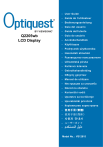
Enlace público actualizado
El enlace público a tu chat ha sido actualizado.